Đối với iPhone 11, iPhone 11 Pro và iPhone 11 Pro Max, Apple đã thiết kế lại ứng dụng Camera và thêm các cách mới để quay video.
Cũng như phương pháp chọn chế độ Video thông thường từ dải menu bên dưới khung ngắm, người dùng iPhone 11 chỉ cần nhấn và giữ nút chụp, sau đó nhả nó để dừng ghi.
Vào tháng 10 năm 2019, Apple đã phát hành iOS 13.2, bổ sung một chức năng ứng dụng camera khác cho iPhone 11, iPhone 11 Pro và iPhone 11 Pro Max: Khả năng thay đổi độ phân giải video và tốc độ khung hình ngay lập tức.
Lần tới khi bạn quay video bằng chế độ Video được tìm thấy trong dải menu bên dưới khung ngắm, hãy chú ý độ phân giải video và tốc độ khung hình được phân tách bằng một dấu chấm ở góc trên cùng của màn hình.
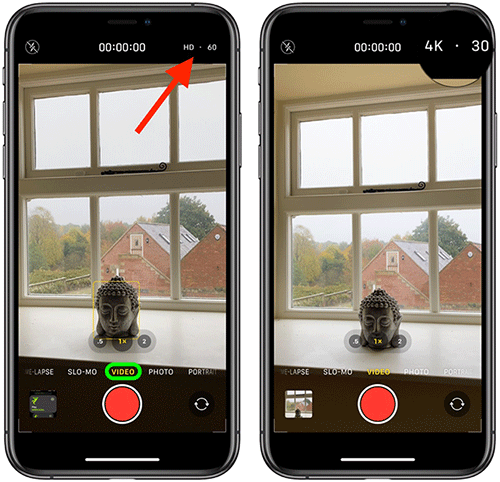
Nếu chất lượng video được đặt thành 1080p trong Settings > Camera, bạn có thể nhấn vào độ phân giải trong giao diện Camera để thay đổi giữa chất lượng HD (1080p) và 4K. Nếu nó được đặt thành 720p trong Settings, hãy nhấn vào định dạng chuyển đổi giữa 720p và 4K.
Khi quay ở chất lượng 4K, bạn có thể nhấn tốc độ khung hình để chuyển đổi giữa mức 24 (đối với ánh sáng yếu), 30 và 60 khung hình/giây. Nếu đang quay ở định dạng HD (1080p), bạn có thể thay đổi trong khoảng từ 30 đến 60 khung hình/giây và khi quay ở 720p, tốc độ khung hình bị giới hạn ở 30 khung hình/giây.
Trước đây, người dùng chỉ có thể thay đổi các cài đặt video này bằng cách vào Settings > Camera, vì vậy khả năng điều chỉnh chúng từ ứng dụng Camera là một điều hữu ích, đặc biệt là khi bạn muốn bắt được một khoảnh khắc nào đó ngay lập tức.
Chúc bạn thực hiện thành công!
 Công nghệ
Công nghệ  AI
AI  Windows
Windows  iPhone
iPhone  Android
Android  Học IT
Học IT  Download
Download  Tiện ích
Tiện ích  Khoa học
Khoa học  Game
Game  Làng CN
Làng CN  Ứng dụng
Ứng dụng 


















 Linux
Linux  Đồng hồ thông minh
Đồng hồ thông minh  macOS
macOS  Chụp ảnh - Quay phim
Chụp ảnh - Quay phim  Thủ thuật SEO
Thủ thuật SEO  Phần cứng
Phần cứng  Kiến thức cơ bản
Kiến thức cơ bản  Lập trình
Lập trình  Dịch vụ công trực tuyến
Dịch vụ công trực tuyến  Dịch vụ nhà mạng
Dịch vụ nhà mạng  Quiz công nghệ
Quiz công nghệ  Microsoft Word 2016
Microsoft Word 2016  Microsoft Word 2013
Microsoft Word 2013  Microsoft Word 2007
Microsoft Word 2007  Microsoft Excel 2019
Microsoft Excel 2019  Microsoft Excel 2016
Microsoft Excel 2016  Microsoft PowerPoint 2019
Microsoft PowerPoint 2019  Google Sheets
Google Sheets  Học Photoshop
Học Photoshop  Lập trình Scratch
Lập trình Scratch  Bootstrap
Bootstrap  Năng suất
Năng suất  Game - Trò chơi
Game - Trò chơi  Hệ thống
Hệ thống  Thiết kế & Đồ họa
Thiết kế & Đồ họa  Internet
Internet  Bảo mật, Antivirus
Bảo mật, Antivirus  Doanh nghiệp
Doanh nghiệp  Ảnh & Video
Ảnh & Video  Giải trí & Âm nhạc
Giải trí & Âm nhạc  Mạng xã hội
Mạng xã hội  Lập trình
Lập trình  Giáo dục - Học tập
Giáo dục - Học tập  Lối sống
Lối sống  Tài chính & Mua sắm
Tài chính & Mua sắm  AI Trí tuệ nhân tạo
AI Trí tuệ nhân tạo  ChatGPT
ChatGPT  Gemini
Gemini  Điện máy
Điện máy  Tivi
Tivi  Tủ lạnh
Tủ lạnh  Điều hòa
Điều hòa  Máy giặt
Máy giặt  Cuộc sống
Cuộc sống  TOP
TOP  Kỹ năng
Kỹ năng  Món ngon mỗi ngày
Món ngon mỗi ngày  Nuôi dạy con
Nuôi dạy con  Mẹo vặt
Mẹo vặt  Phim ảnh, Truyện
Phim ảnh, Truyện  Làm đẹp
Làm đẹp  DIY - Handmade
DIY - Handmade  Du lịch
Du lịch  Quà tặng
Quà tặng  Giải trí
Giải trí  Là gì?
Là gì?  Nhà đẹp
Nhà đẹp  Giáng sinh - Noel
Giáng sinh - Noel  Hướng dẫn
Hướng dẫn  Ô tô, Xe máy
Ô tô, Xe máy  Tấn công mạng
Tấn công mạng  Chuyện công nghệ
Chuyện công nghệ  Công nghệ mới
Công nghệ mới  Trí tuệ Thiên tài
Trí tuệ Thiên tài